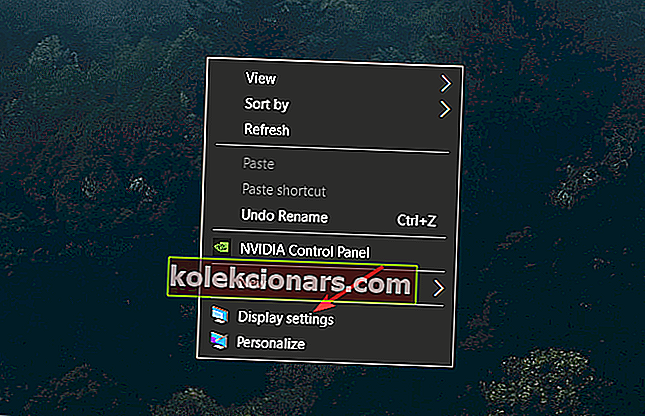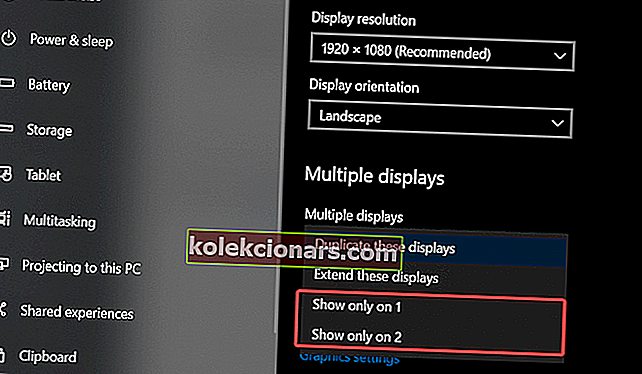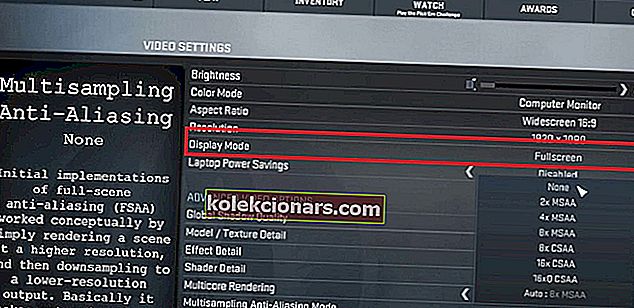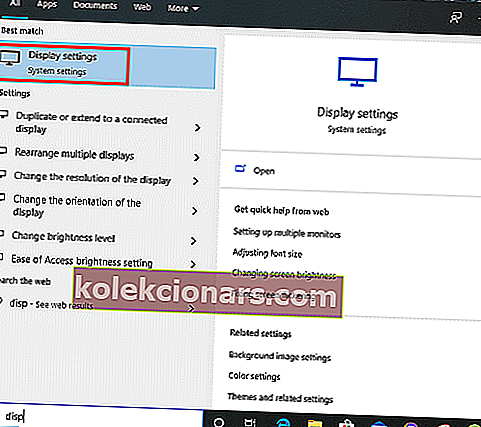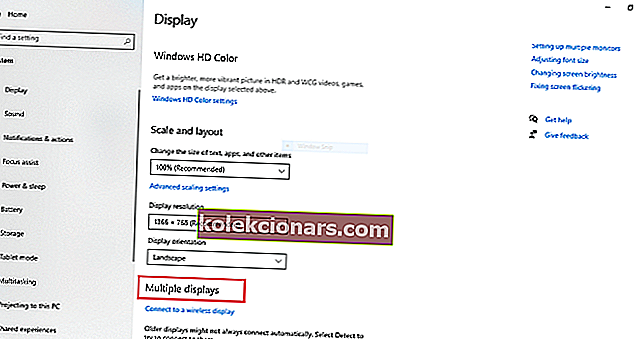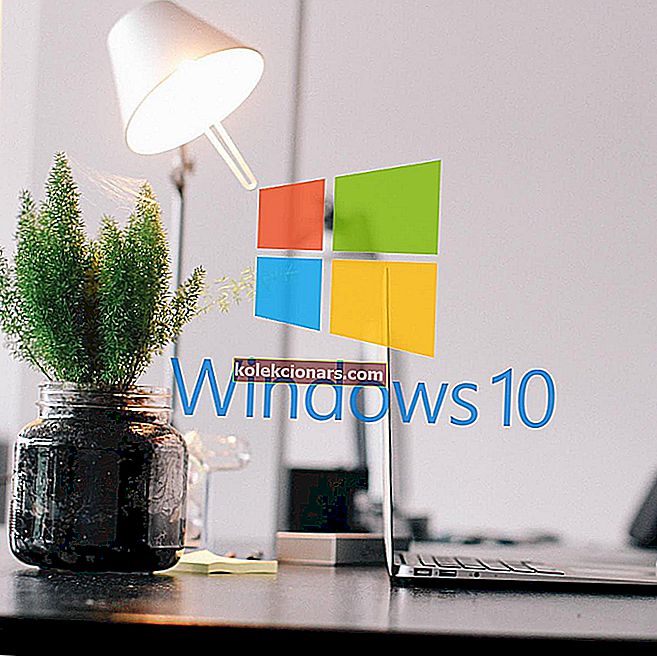- Di chuyển trò chơi toàn màn hình sang một màn hình khác có thể cực kỳ hữu ích nếu bạn có thể sử dụng không gian.
- Để giải quyết vấn đề này chỉ với một vài cú nhấp chuột, chúng tôi khuyên bạn nên tải xuống phần mềm được đề xuất bên dưới.
- Khám phá Trung tâm trò chơi chi tiết của chúng tôi để biết thêm các hướng dẫn hữu ích và dễ làm theo về chủ đề này.
- Đừng ngần ngại đánh dấu phần Sửa lỗi Liên minh huyền thoại kỹ lưỡng của chúng tôi để biết thêm hướng dẫn từng bước hữu ích.

Nếu bạn dành thời gian cho máy tính của mình làm việc và cũng thích chơi trò chơi cùng lúc, thì chắc chắn ý nghĩ về cách chuyển một trò chơi toàn màn hình sang màn hình khác sẽ xuất hiện trong đầu bạn.
Tuy nhiên, khi bất kỳ trò chơi nào bạn muốn được khởi chạy. Cài đặt mặc định hiển thị tự động được đặt để phát trên màn hình chính. Nếu bạn chọn chuyển trò chơi toàn màn hình sang màn hình khác, tôi khuyên bạn nên làm theo các bước bên dưới.
Làm thế nào để chuyển một trò chơi toàn màn hình sang màn hình khác?
1. Cách chơi trò chơi trên một màn hình và duyệt trên màn hình kia
1.1 Sử dụng DisplayFusion

Chơi trò chơi trên một màn hình và duyệt trên màn hình kia có những đặc quyền của nó. Tuy nhiên, nếu bạn muốn có thể làm điều này dễ dàng hơn nhiều, chúng tôi khuyên bạn nên sử dụng phần mềm Display Fusion tuyệt vời.
DisplayFusion là một ứng dụng nhẹ, gây ấn tượng với hàng loạt tính năng và giao diện người dùng dễ hiểu.
Phần mềm này sẽ cho phép bạn chơi trò chơi và duyệt trên hai màn hình khác nhau cùng một lúc mà không gặp bất kỳ sự cố nào.
Nếu bạn muốn bỏ qua các bước chi tiết mà chúng tôi mô tả bên dưới và thiết lập nhiều màn hình của bạn một cách dễ dàng và trong một khoảng thời gian ngắn, hãy tải xuống ứng dụng DisplayFusion.

DisplayFusion
Hãy dùng thử phần mềm này nếu bạn muốn tùy chỉnh cách bạn sử dụng thiết lập màn hình kép của mình chỉ với một vài cú nhấp chuột. $ 29 Nhận miễn phí1.2 Di chuyển trò chơi Steam sang các màn hình khác
Để di chuyển một trò chơi Steam sang một màn hình khác, có một số tùy chọn có sẵn để bạn thử:
- Bắt đầu trò chơi ở chế độ cửa sổ, sau đó chỉ cần kéo và thả trò chơi trên màn hình bạn muốn.
- Sửa đổi cài đặt hiển thị của Windows và đặt màn hình thứ hai của bạn làm màn hình chính:
- Nhấp chuột phải vào màn hình của bạn và chọn Cài đặt hiển thị .
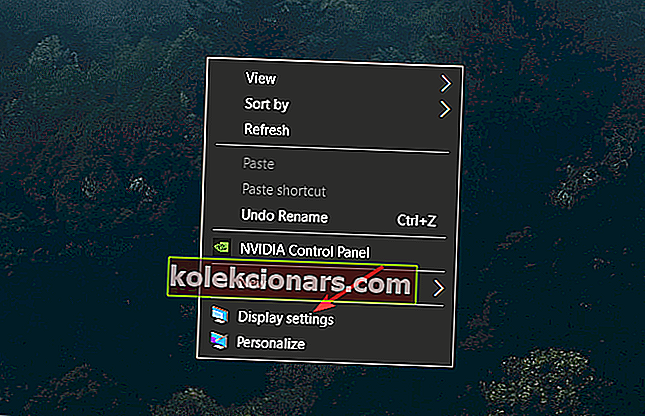
- Nhấp vào nút Nhận dạng để quan sát cách đánh số các màn hình.
- Cuộn xuống phần Nhiều hiển thị và nhấp vào danh sách thả xuống.
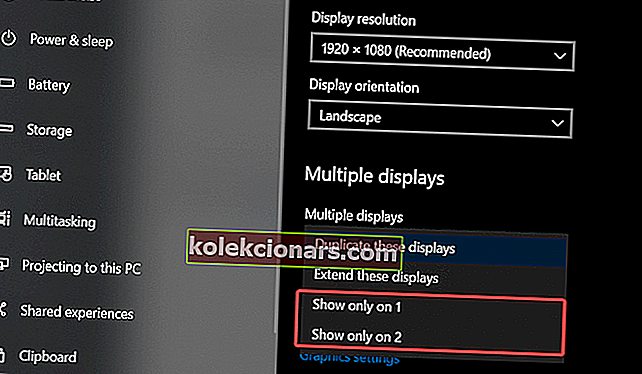
- Chọn số của màn hình được xác định trong các bước trước đó (màn hình bạn muốn trò chơi của mình bật).
1.3 Cách chuyển Liên minh huyền thoại sang màn hình khác
Cũng giống như hầu hết các trò chơi phổ biến, Liên Minh Huyền Thoại có thể chơi trên màn hình phụ. Sử dụng các bước bên dưới.
- Khởi chạy Liên minh huyền thoại
- Điều hướng đến D isplay / Video Settings.
- Xác nhận xem trò chơi có đi kèm với tính năng tùy chọn Chế độ hiển thị hay không .
- Nếu vậy, hãy nhấp vào menu thả xuống và chọn Chế độ cửa sổ .
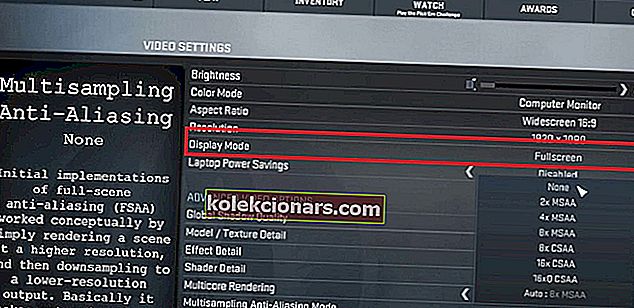
- Tiếp theo, kéo giao diện cửa sổ trò chơi sang màn hình ưa thích của bạn.
- Thay đổi màn hình ưu tiên thành màn hình chính và đặt làm ưu tiên.
Lưu ý: Để có hướng dẫn chi tiết hơn về chủ đề này, hãy tìm hiểu cách mở trò chơi trên các màn hình khác nhau.
2. Đặt màn hình thứ hai làm màn hình chính
- Cắm màn hình thứ hai vào máy tính của bạn.
- Tiếp theo, nhấn phím windows để chuyển đến Menu Start của Windows , gõ D isplay Settings trong hộp thoại tìm kiếm windows.
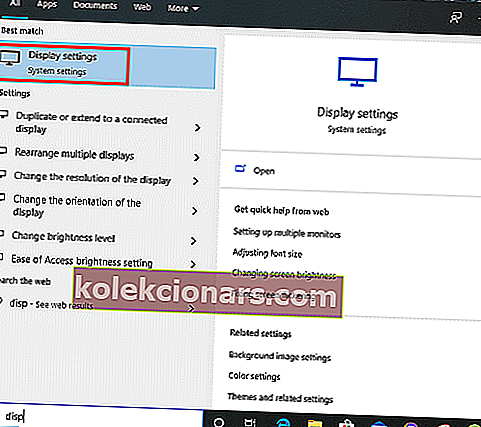
- Tiếp tục bằng cách chọn Cài đặt hiển thị khi kết quả tìm kiếm xuất hiện.
- Các Display Settings cửa sổ sẽ mở ra tiếp theo, di chuyển cho đến khi bạn tìm thấy Hiển thị Nhiều , và chọn màn hình thứ hai.
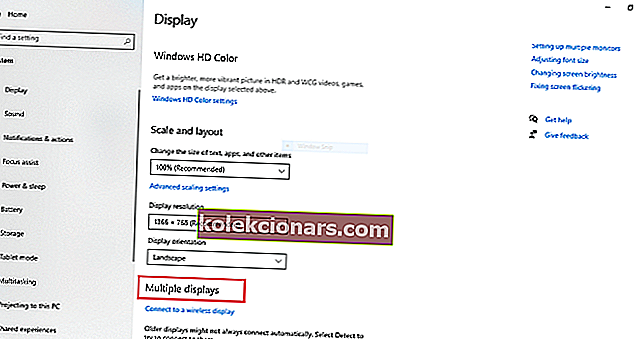
- Khi bạn chọn màn hình thứ hai, một hộp kiểm sẽ xuất hiện có nhãn Đặt đây là màn hình chính của tôi.
- Đảm bảo bạn chọn hộp kiểm để hoàn tất quy trình.
3. Cách di chuyển chuột sang màn hình thứ hai trong trò chơi

Khi bạn kết nối xong màn hình và chuyển trò chơi sang màn hình chính. Bạn cũng sẽ thấy cần phải sử dụng chuột. làm theo các bước bên dưới để di chuyển chuột của bạn đến màn hình thứ hai trong trò chơi.
- Đảm bảo rằng màn hình thứ hai vẫn được cắm.
- Ngoài ra, hãy đảm bảo rằng trò chơi đã được khởi chạy và sẵn sàng.
- Tiếp theo, di chuyển con trỏ về hướng của màn hình chơi game cho đến khi nó xuất hiện trên màn hình.
- Khi điều đó được thực hiện xong, con trỏ sẽ biến mất khỏi màn hình phụ và xuất hiện trên màn hình chơi trò chơi chính.
Thiết lập đa màn hình rất phổ biến hiện nay và một trong những cách tốt nhất để chơi trò chơi toàn màn hình và chạy một tác vụ khác là sử dụng màn hình thứ hai. Trong bài viết này, chúng tôi đã giới thiệu cho các bạn các phương pháp di chuyển trò chơi và con trỏ chuột sang màn hình thứ hai.
Hy vọng rằng bạn hài lòng với những thông tin được cung cấp ở đây. Hãy để lại gợi ý trong phần bình luận bên dưới.
Câu hỏi thường gặp: Tìm hiểu thêm về thiết lập nhiều màn hình
- Làm cách nào để biến màn hình thứ hai ở chế độ toàn màn hình?
Cách dễ nhất để tùy chỉnh thiết lập màn hình của bạn theo bất kỳ cách nào bạn muốn là tải xuống ứng dụng DisplayFusion hữu ích.
- Màn hình thứ 2 có ảnh hưởng đến FPS không?
Màn hình thứ hai sẽ chỉ ảnh hưởng đến FPS của bạn khi chơi game nếu bạn đang chạy các ứng dụng lớn yêu cầu sử dụng nhiều RAM. Tìm ra cách tối ưu hóa RAM của bạn một cách dễ dàng.
- Màn hình kép có xứng đáng không?
Một số người thích sử dụng màn hình kép khi chơi game và những người khác không thấy nó hữu ích chút nào. Hãy xem các đề xuất của chúng tôi về các màn hình chơi game tốt nhất trên thị trường và tự mình xem.